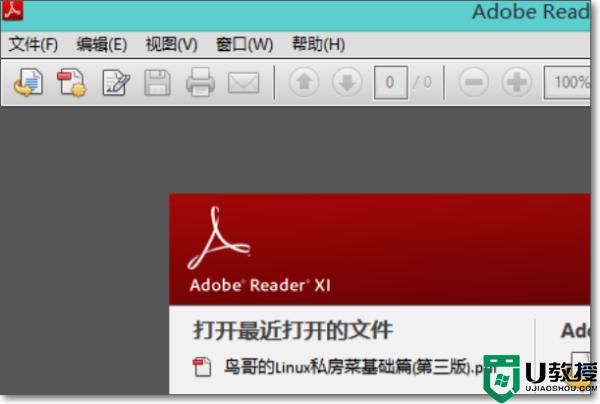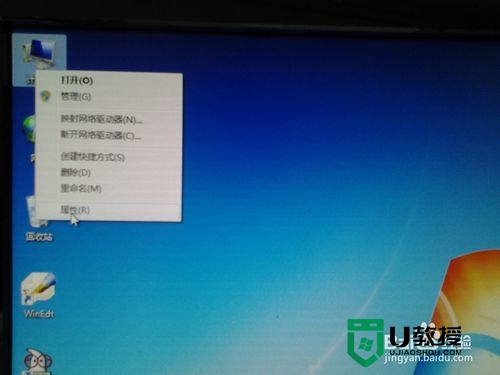win7系统火狐如何关闭自动更新|win7禁止火狐自动更新的方法
时间:2024-02-19作者:bianji
很多软件在使用的过程序都要通过一次次更新,使软件的的功能不断得到优化。可是最近有使用火狐浏览器的win7 32位旗舰版用户反馈,火狐老是自动更新,严重影响了打开浏览器的速度,那么在win7系统火狐如何关闭自动更新呢?下面请大家跟小编一起来学习一下win7禁止火狐自动更新的方法。
具体方法如下:
1、首先打开火狐浏览器,在上方菜单栏中,点击“工具”打开菜单,选择“选项”;
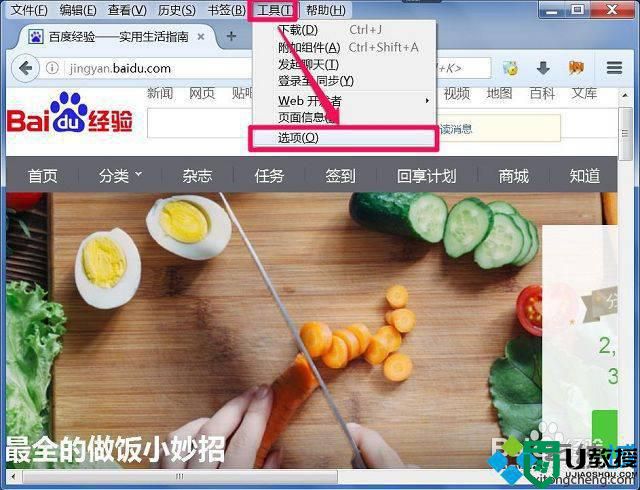
2、另外我们可以点击右上角的菜单图标打开菜单面板,在此处也可以进入“选项”;
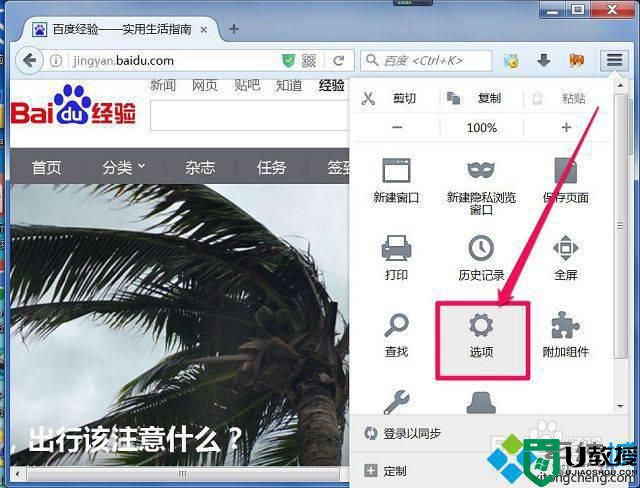
3、进入选项页面后,在左侧切换到“高级”选项,然后在右侧窗口点击“更新”;
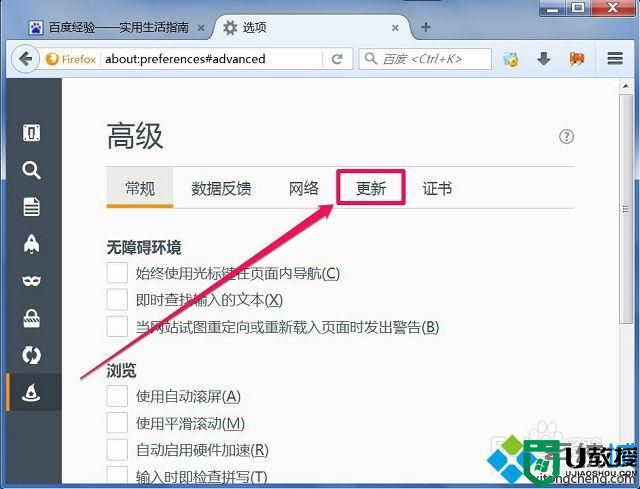
4、在“更新”选项下,选择“不检查更新”就可以彻底关闭更新了,如果不希望完全关闭更新功能,可以选择选择“检查更新,但是让我选择是否安装”,设置完成后重启浏览器生效。
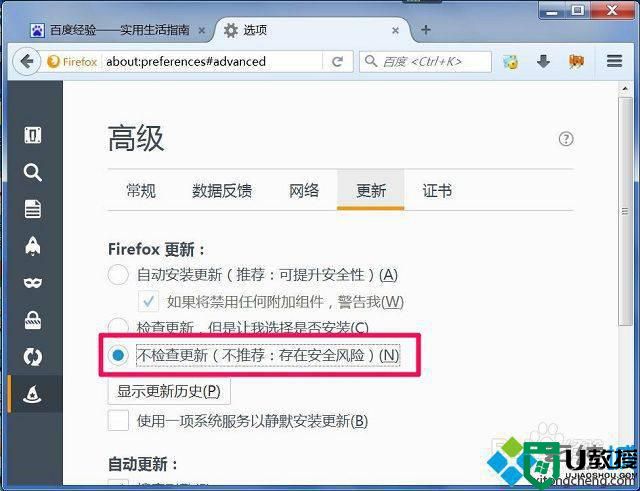
以上就是win7禁止火狐自动更新的方法的全部内容了,有不希望火狐自动更新的win7用户可以按照上述方法进行设置即可,希望此教程能解决大家的问题。